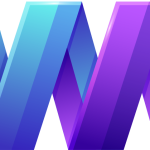مرتبط با: در خصوص سئو و کلمه تماس بگیرید
سلام درود
متوجه این موضوع شدم به دلیل نداشتن قیمت محصولات در سایت و قرار گرفتن کلمه تماس بگیرید بجای قیمت متاسفانه قالب اومده تمام کلمات تماس بگیرید از تگ bold استفاده کرده و این امر باعث شده تمام زوم صفحه اصلی بره روی این کلمه قالب وودمارت هست و فعالیت سایت من در زمینه فروش یو پی اس هست که لینک برای مشاهده قرار دادم
ممنون میشم راهنمایی کنید که چطور این مسئله حل کنم
سلام! به نظر میرسد که شما با مشکلی در قالب یا طراحی وبسایت خود مواجه شدهاید که باعث اشکال در نمایش وبسایت شما شده است. این مشکل به نظر میرسد که با استفاده از تگ HTML <strong> (bold) تمام متن صفحه اصلی به جز قسمتهایی که باید قیمت محصولات نمایش داده شوند، به عنوان “تماس بگیرید” نمایش داده میشود.
برای حل این مشکل، بهتر است که به طراحی و کدنویسی وبسایت خود بپردازید. در ادامه، چند مرحله را برای حل این مشکل توضیح میدهم:
1. **پیگیری کد منبع صفحه**: ابتدا به کد منبع صفحه اصلی وبسایت خود نگاه کنید. از ابزارهای مرورگر میتوانید با کلیدهای میانبر مختصر مانند `Ctrl + U` در ویندوز یا `Command + Option + U` در مک، به کد منبع صفحه دسترسی پیدا کنید.
2. **جستجوی تگ `<strong>`**: در کد منبع صفحه، به دنبال تگ `<strong>` بگردید و مطمئن شوید که تمام کدهایی که به عنوان “تماس بگیرید” نمایش میدهند، درون این تگ نوشته شدهاند. شما باید این تگها را پیدا و تغییر دهید تا متن به درستی نمایش داده شود.
3. **استفاده از CSS**: برای اعمال استایل و ظاهر بهتر بر روی وبسایت، بهتر است از فایلهای CSS استفاده کنید. اینکه متن به صورت پررنگ (bold) نمایش داده میشود یا نه، باید از طریق CSS تنظیم شود و بهتر است از استفاده از تگ `<strong>` برای اعمال استایل تکیه نکنید.
4. **تغییر محتوا**: اگر متن “تماس بگیرید” برای قیمت محصولات نیاز به نمایش دادن دارد، بهتر است از روشی مناسب و قابل دسترسی برای نمایش قیمتها استفاده کنید. به طور مثال، میتوانید از جداول، لیستها یا دیگر عناصر HTML استفاده کنید.
5. **بازنگری در قالب**: اگر از یک قالب آماده استفاده میکنید، ممکن است بخشهایی از قالب به طور پیشفرض تغییر نکنند. در این صورت، باید به قسمتهای مربوطه در کد منبع قالب دسترسی پیدا کنید و تغییرات موردنیاز را انجام دهید.
6. **تست و عیبیابی**: پس از اعمال تغییرات، حتماً وبسایت خود را در مرورگرهای مختلف تست کنید تا مطمئن شوید که مشکل برطرف شده است و وبسایت به درستی نمایش داده میشود.
در نهایت، برای حل این مشکل بهتر است اطلاعات بیشتری از محیط توسعه و دیزاین وبسایتتان داشته باشید. در صورتی که با کدنویسی یا طراحی وبسایت آشنایی ندارید، ممکن است نیاز به کمک یک توسعهدهنده وب یا طراح وب داشته باشید.

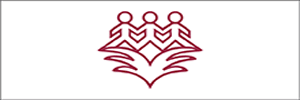
 سفارش تبلیغ [کلیک کنید]
سفارش تبلیغ [کلیک کنید]